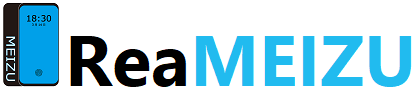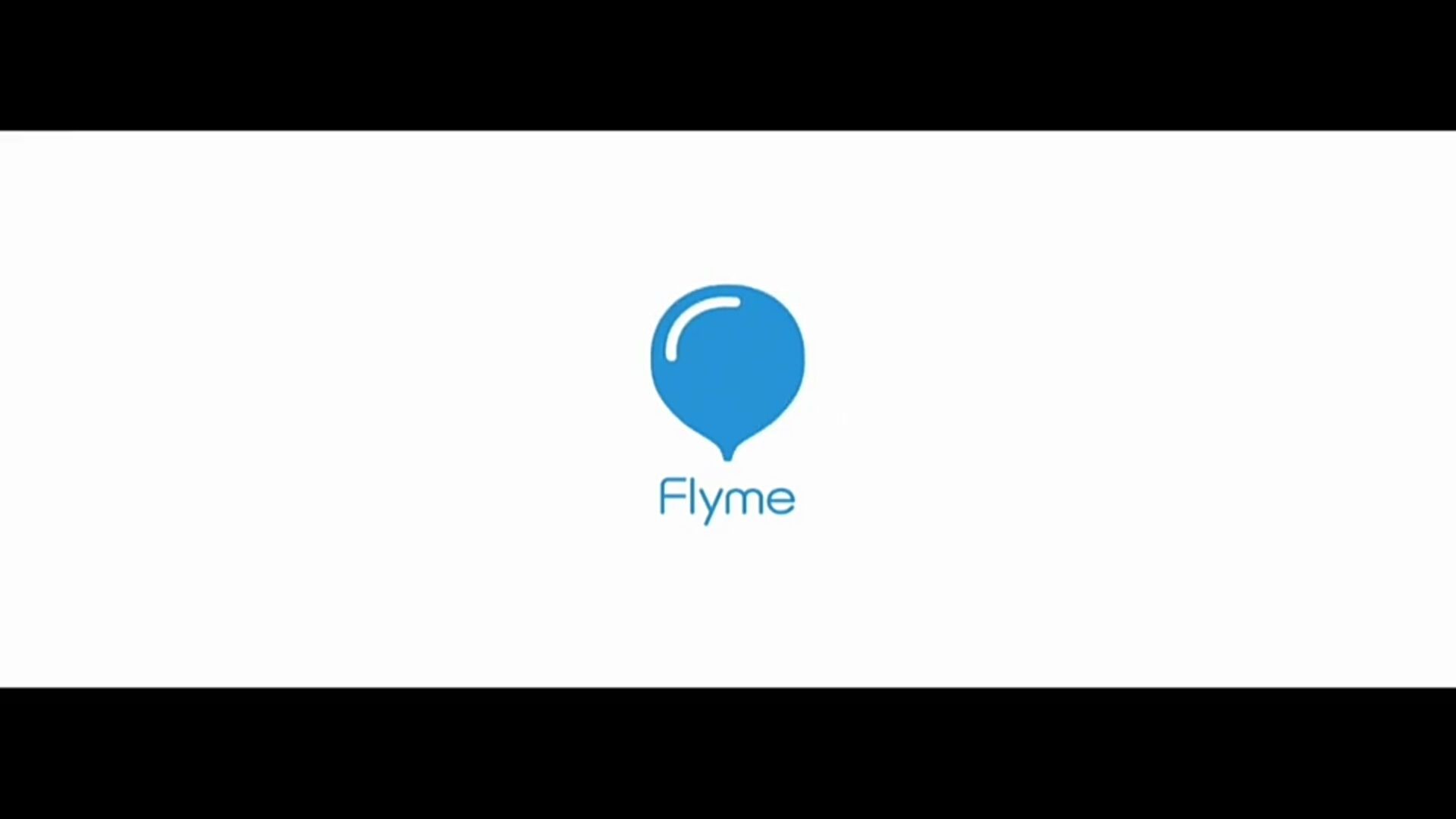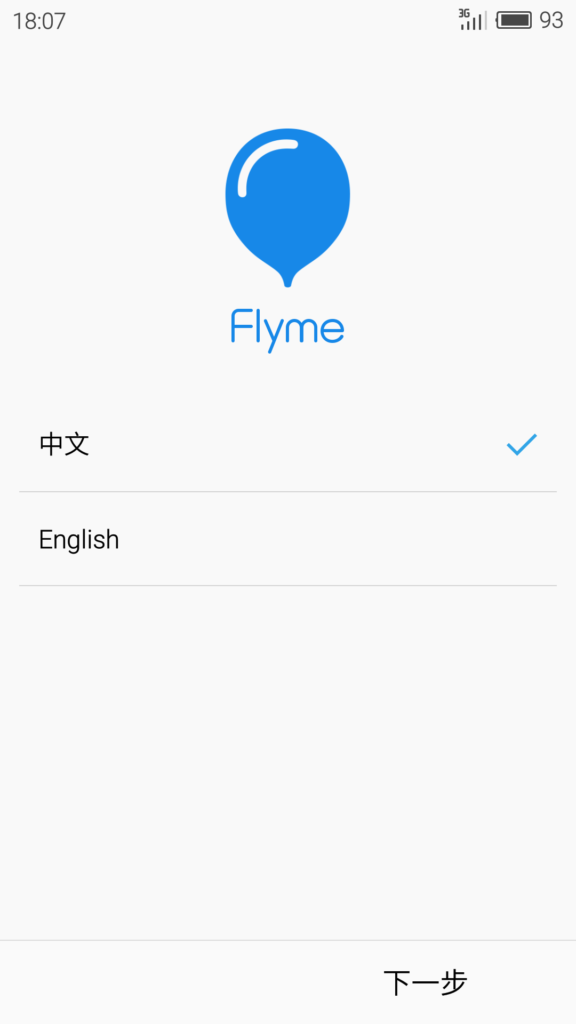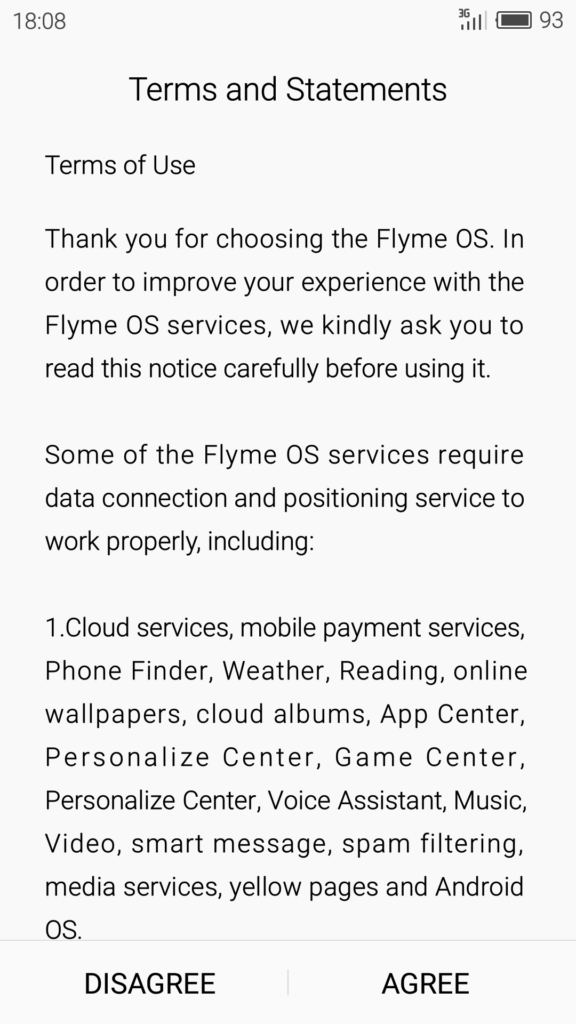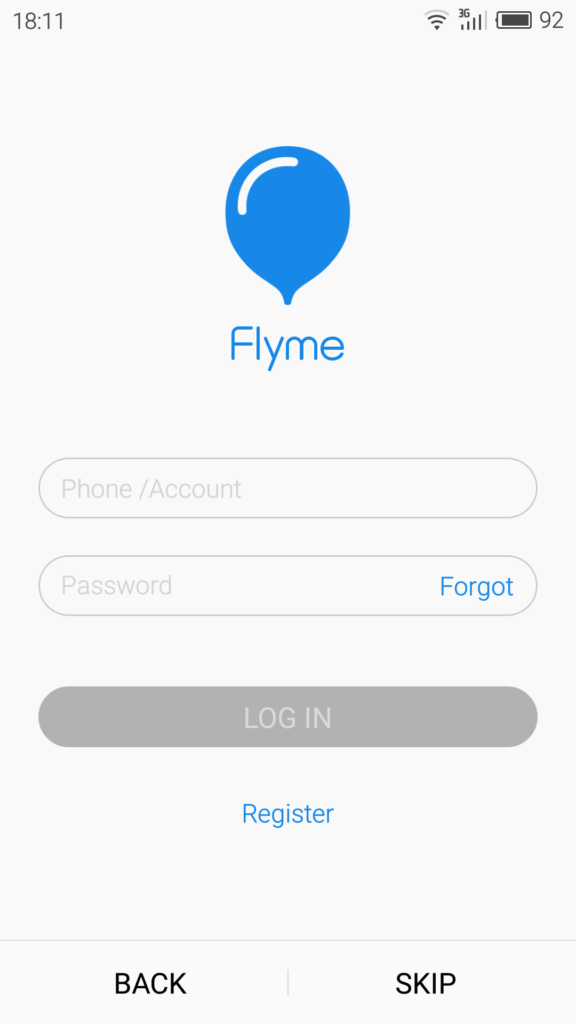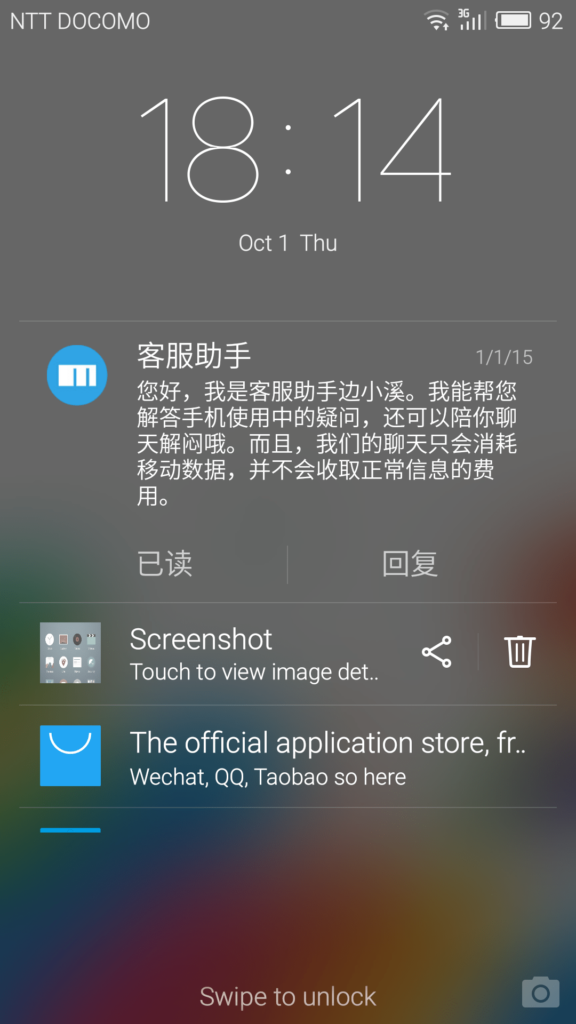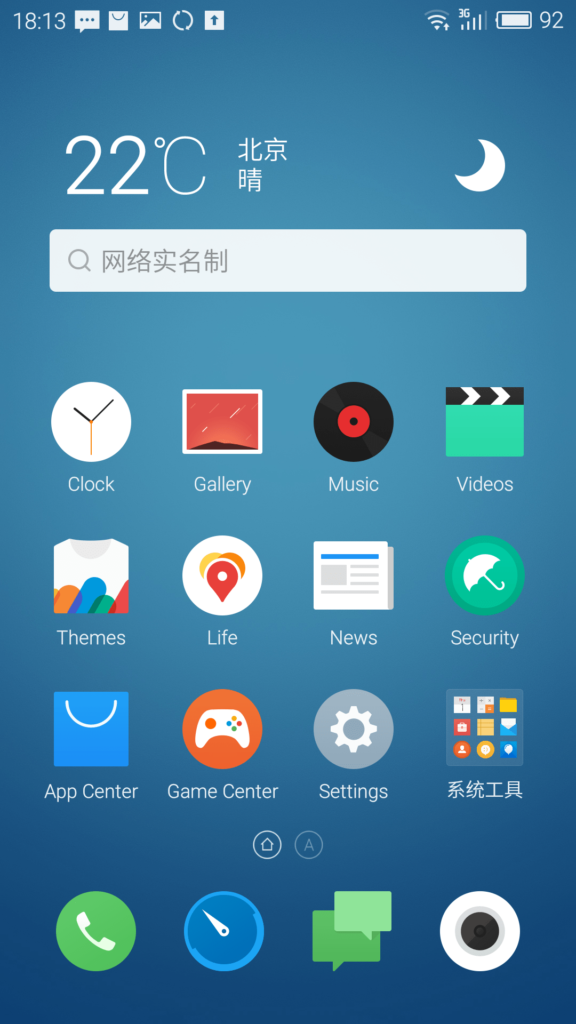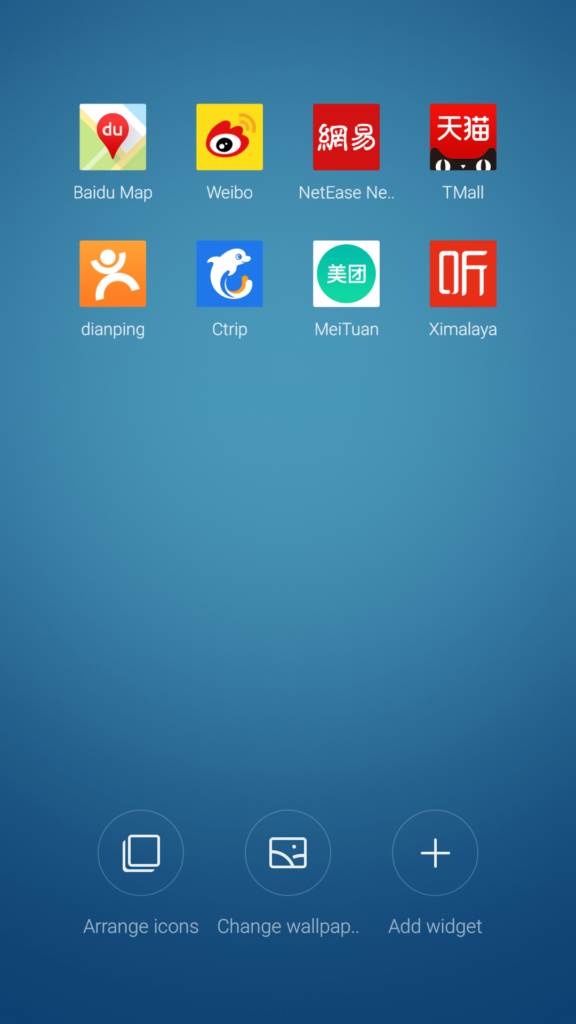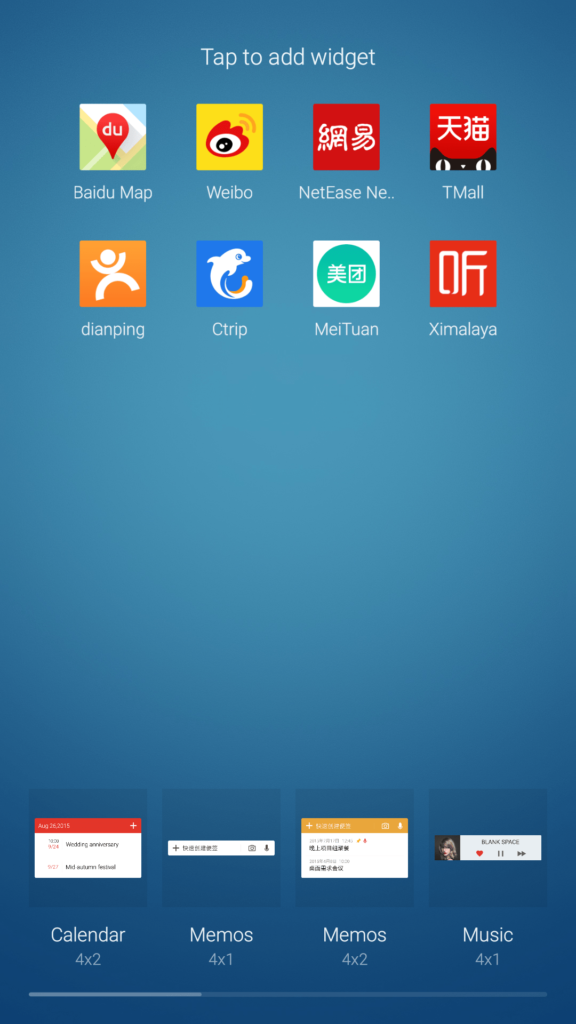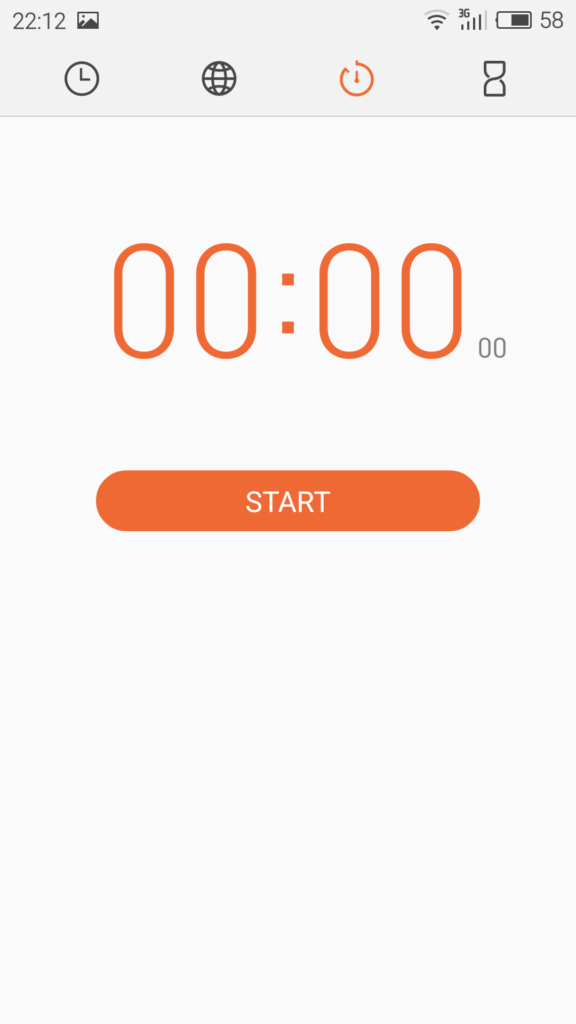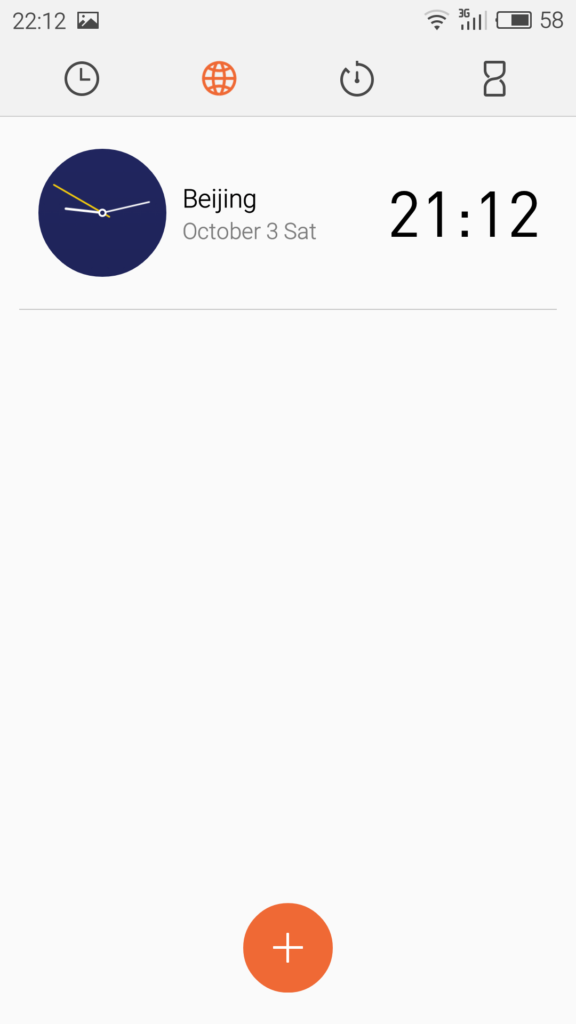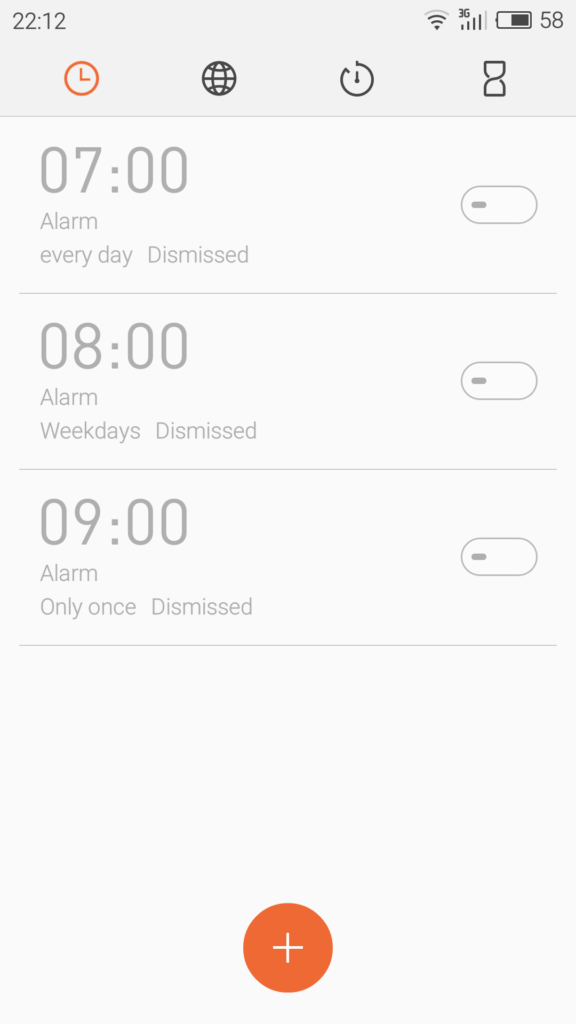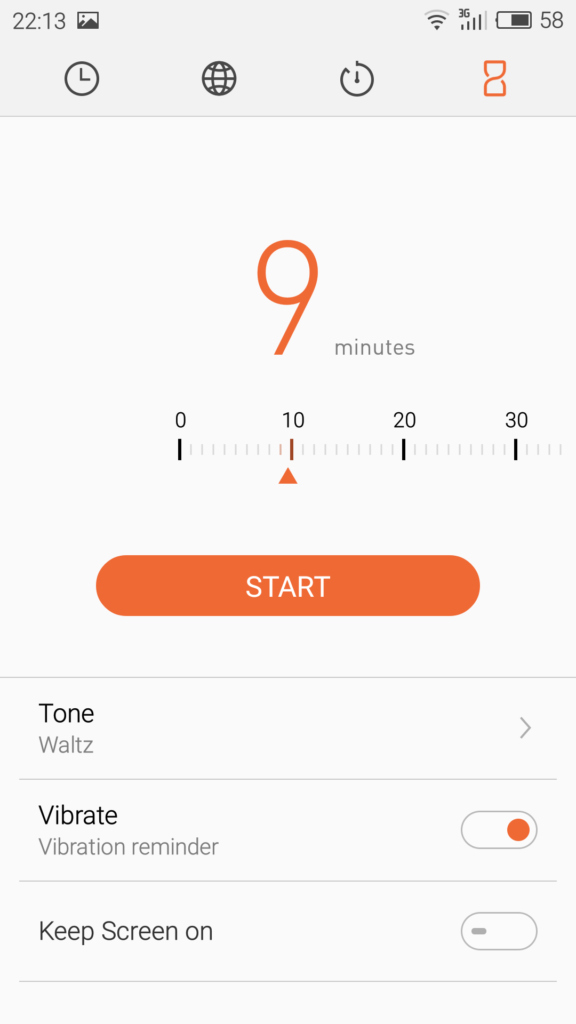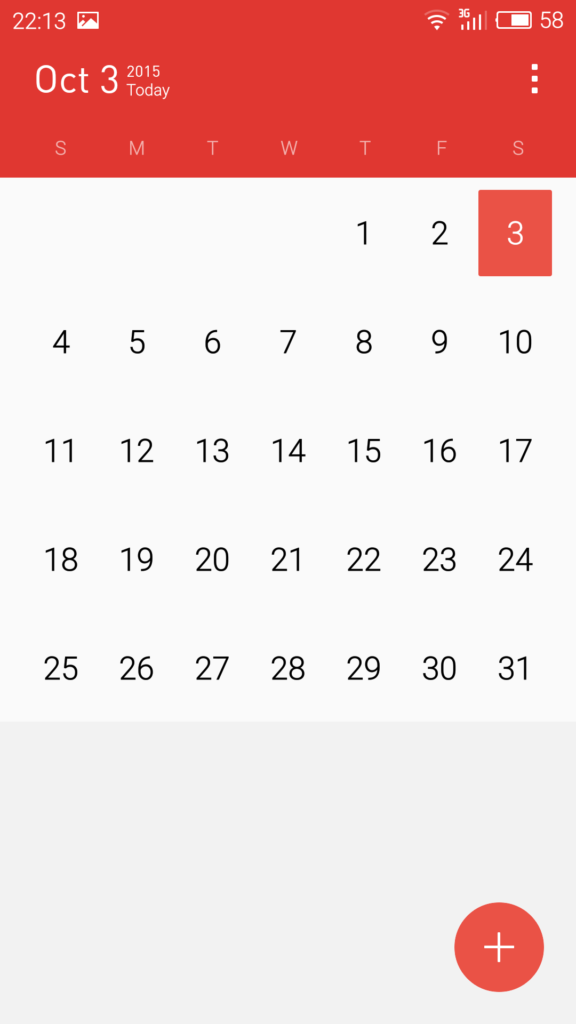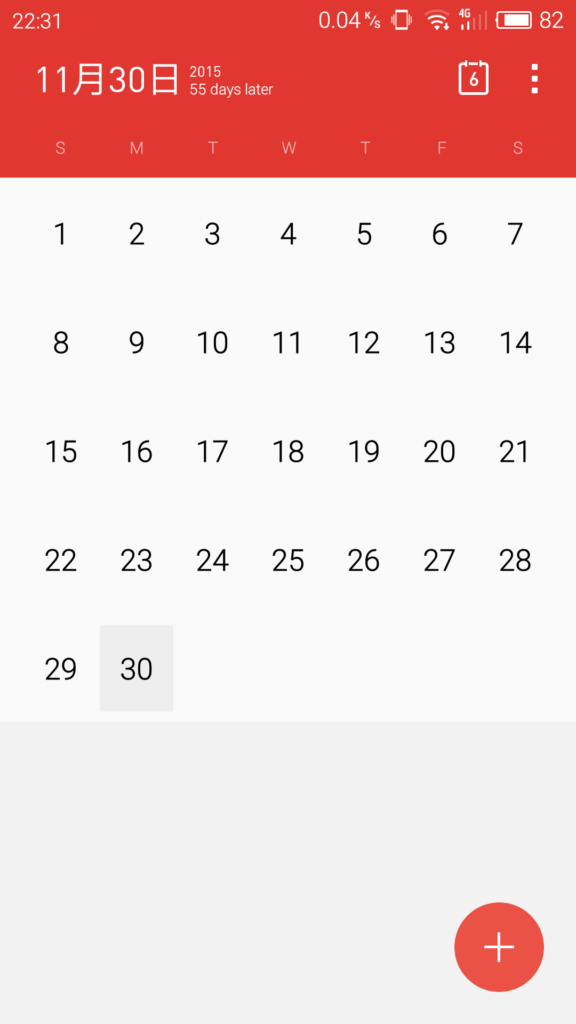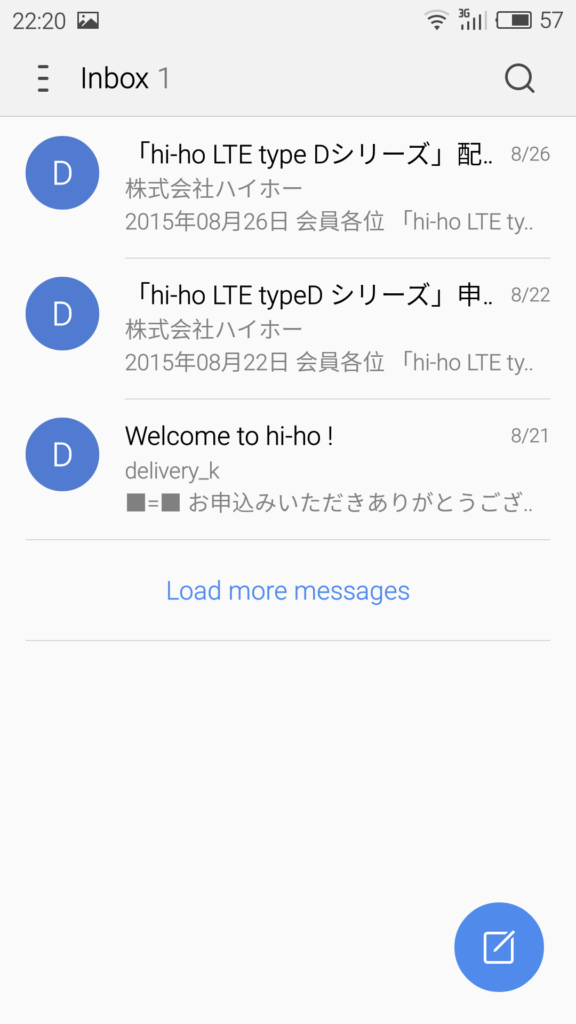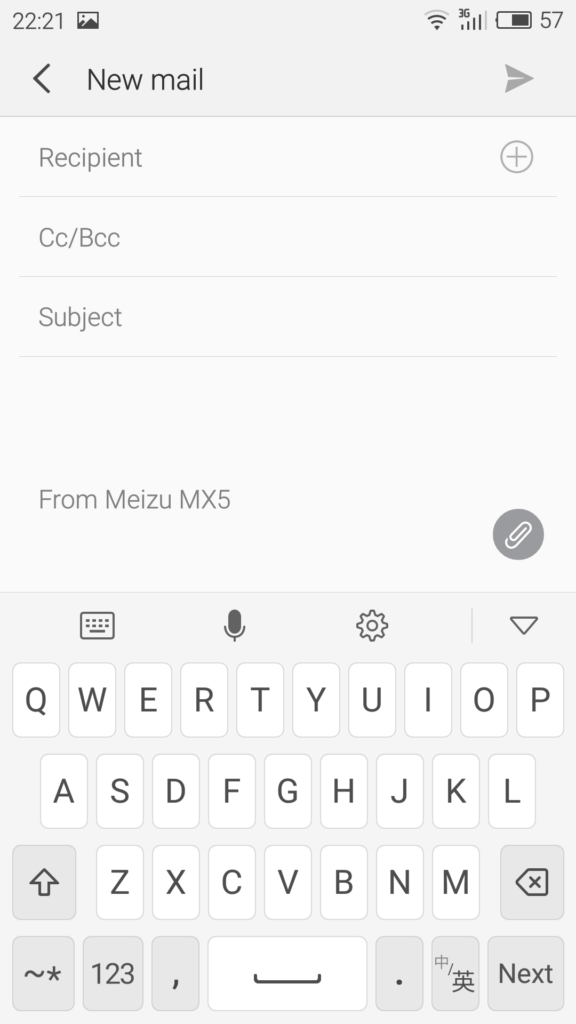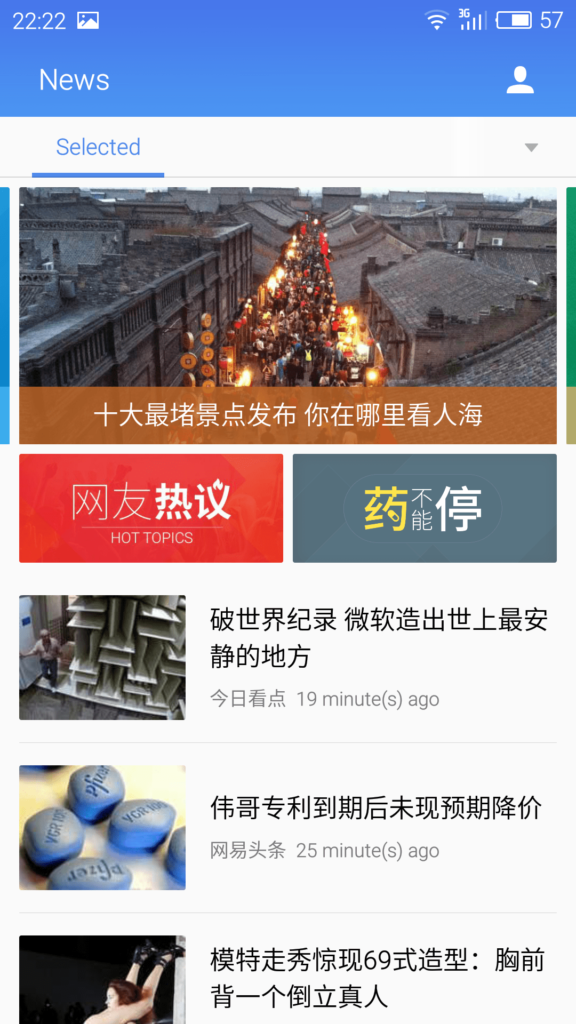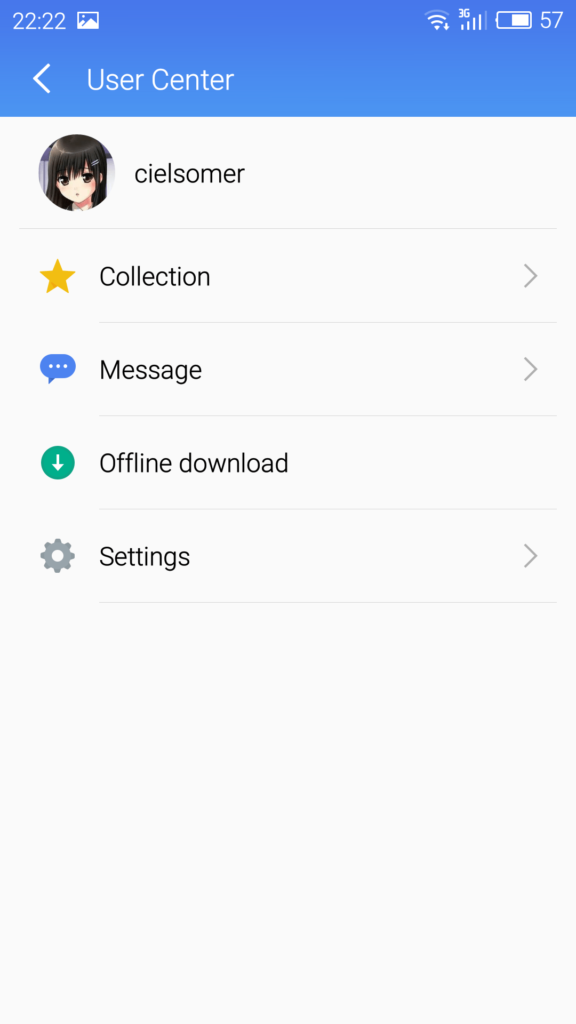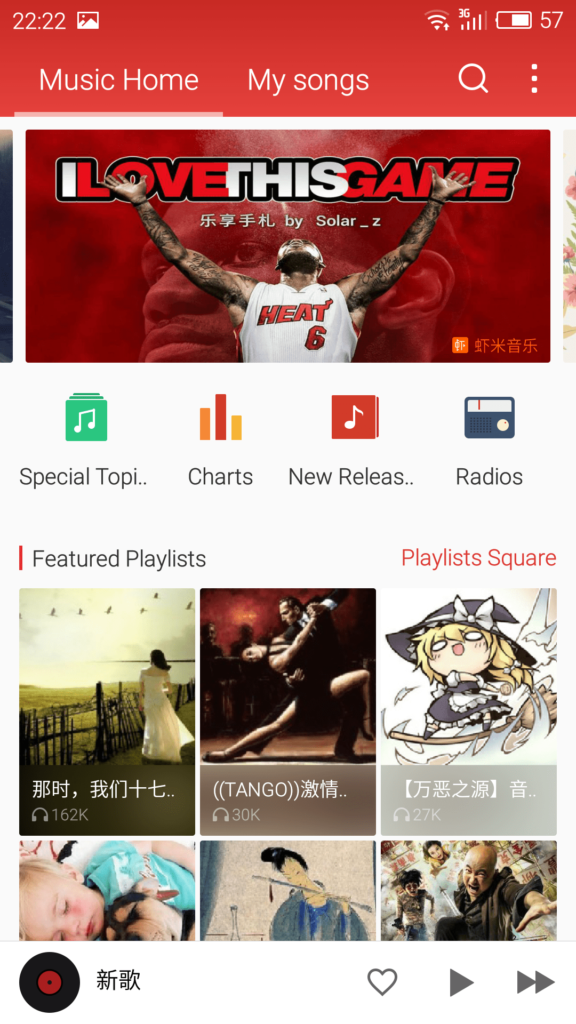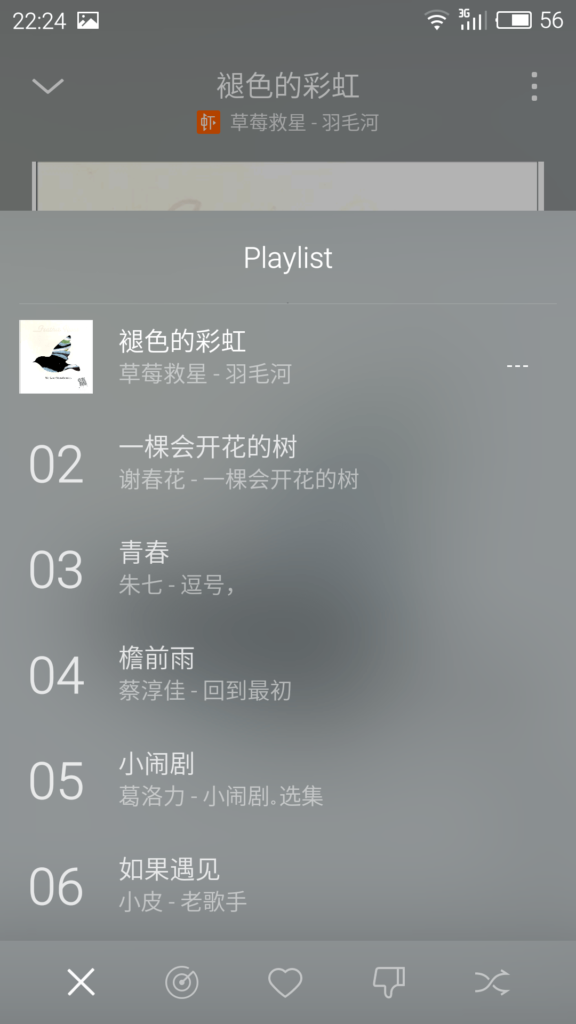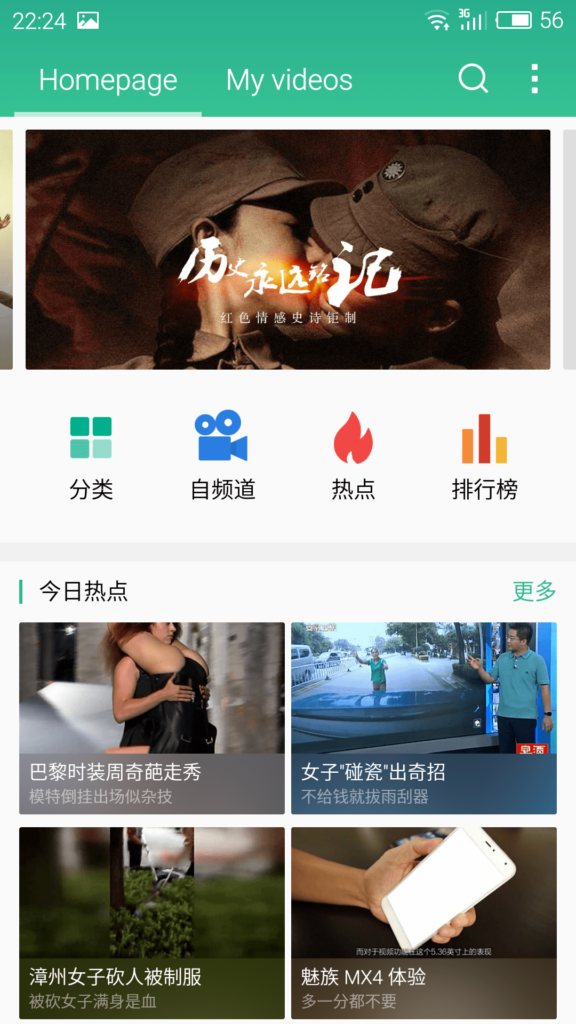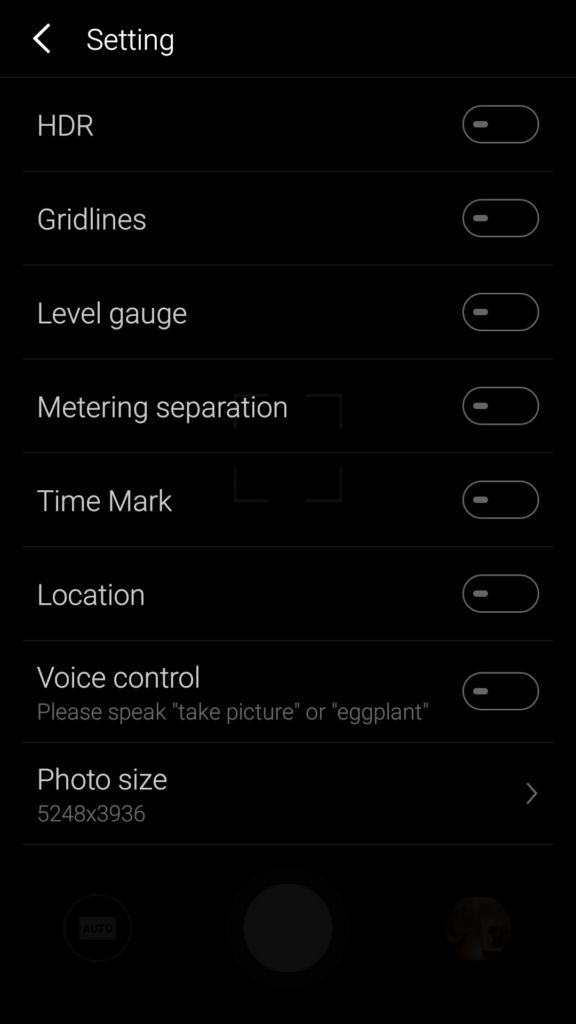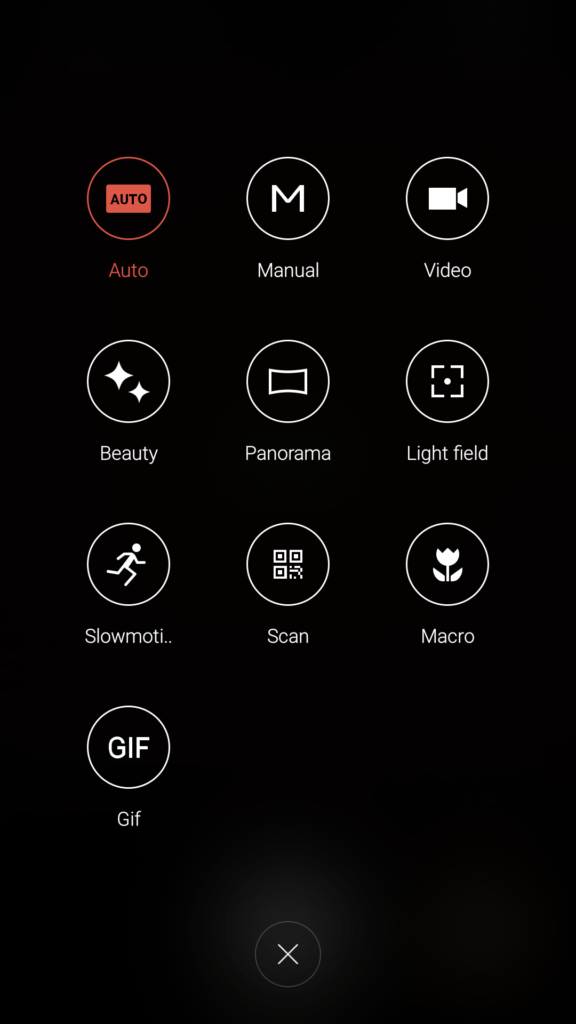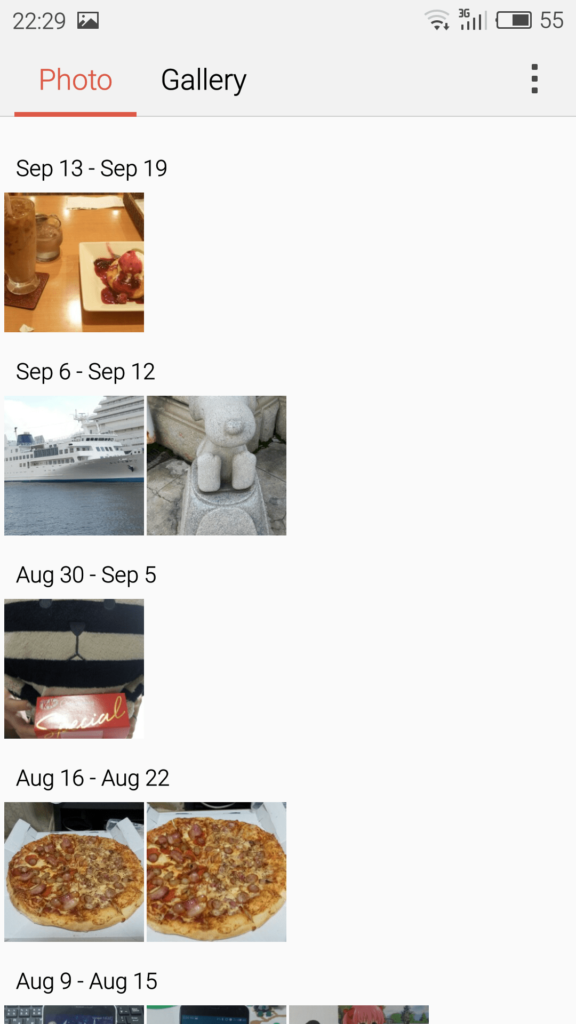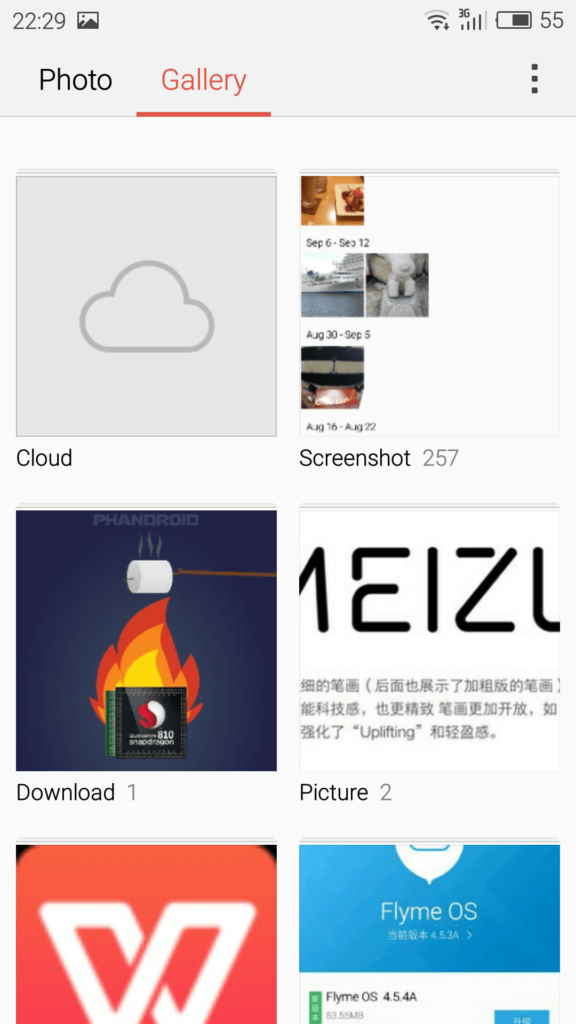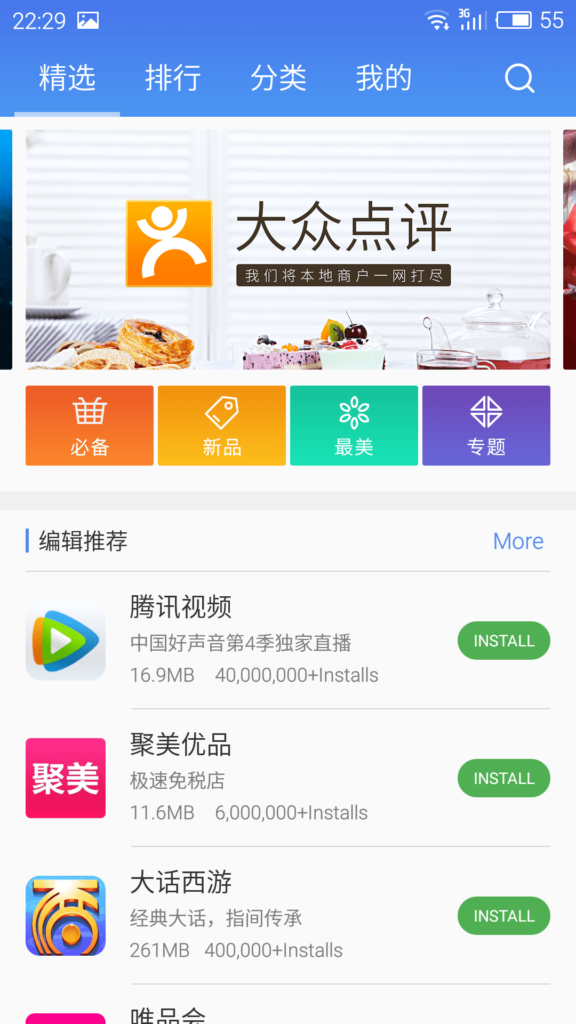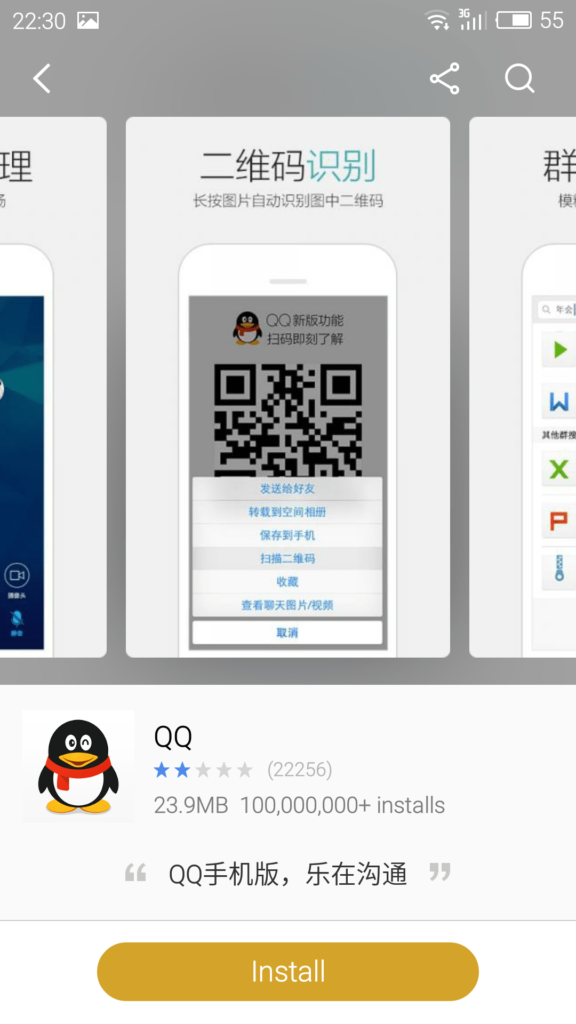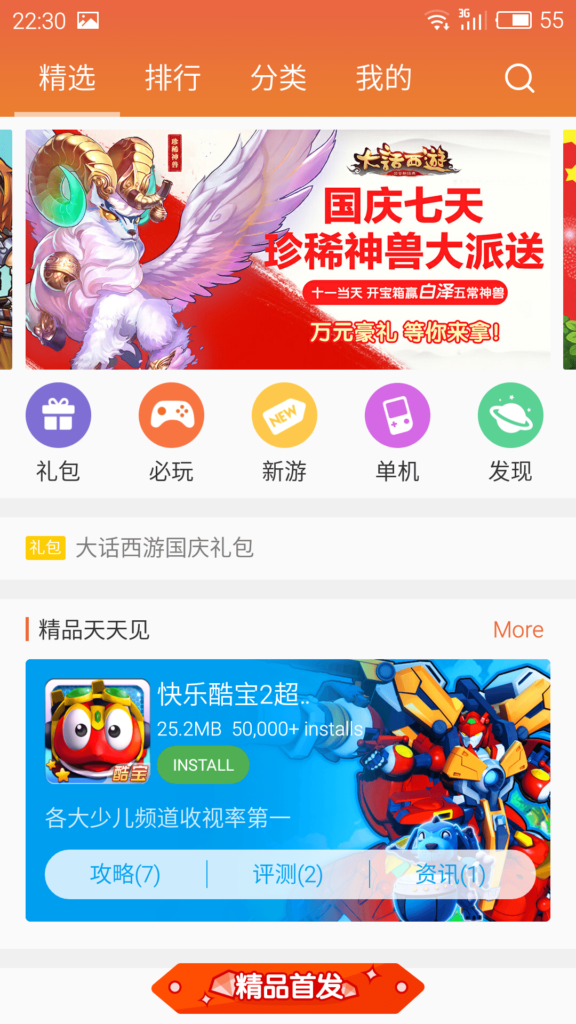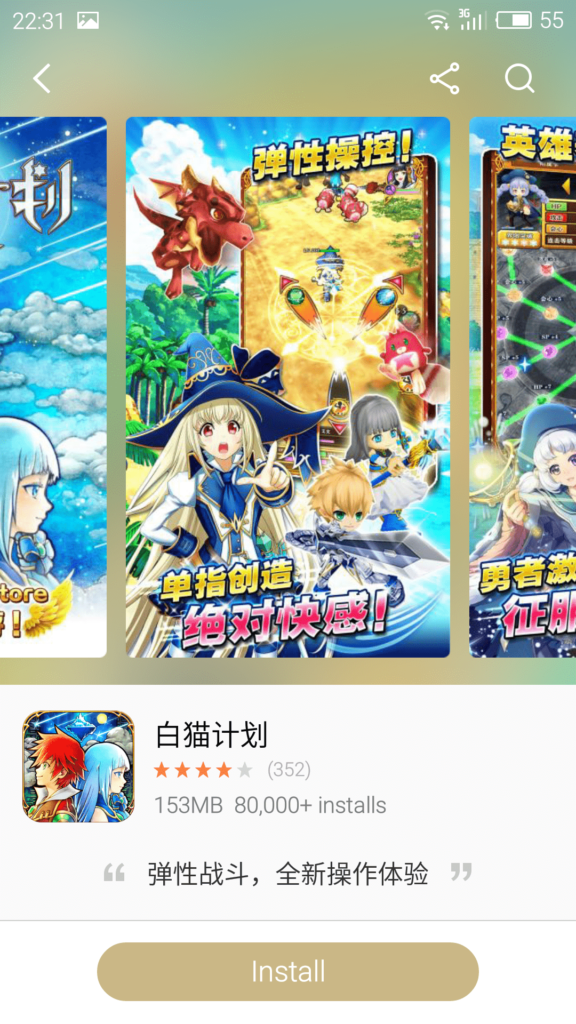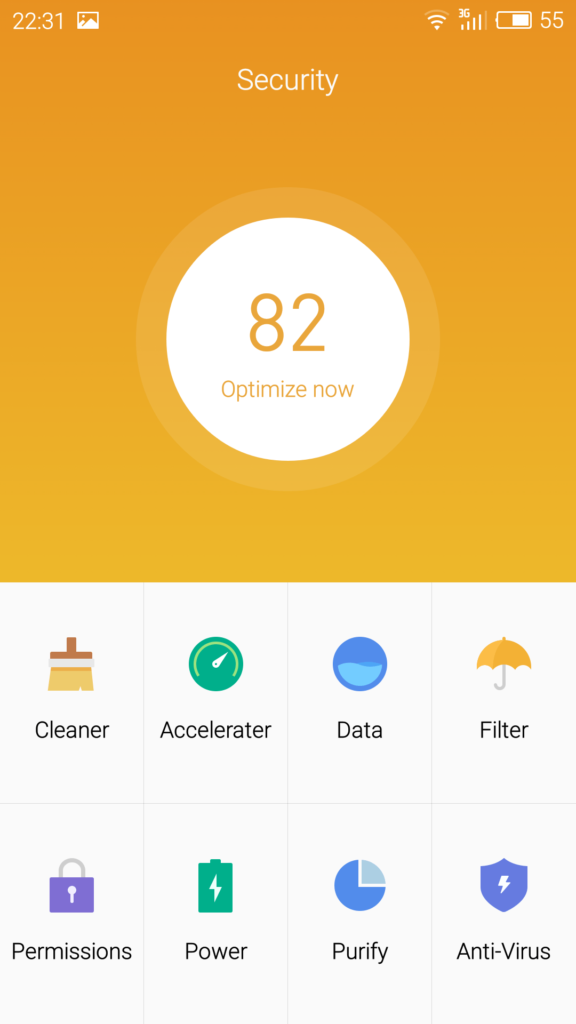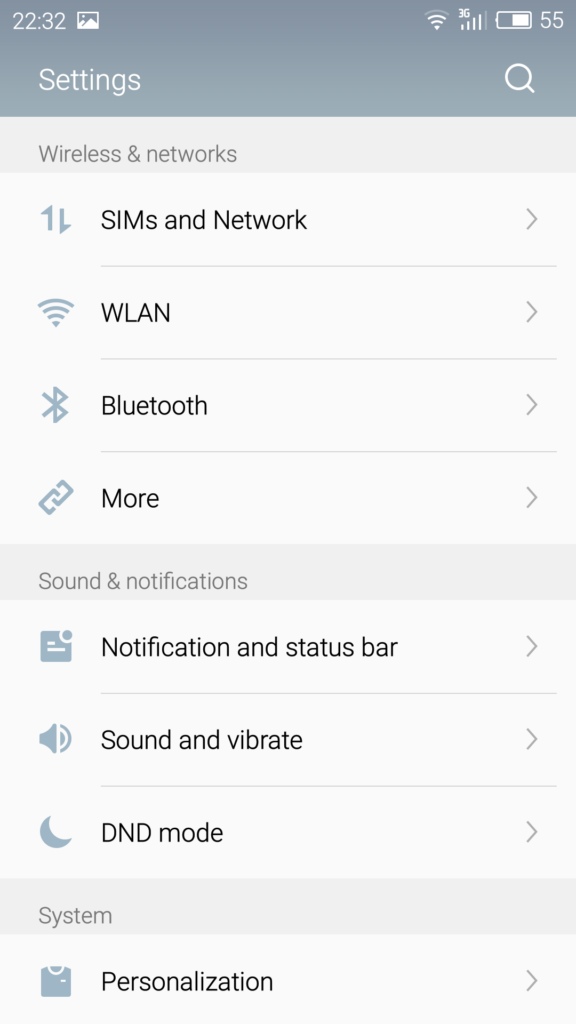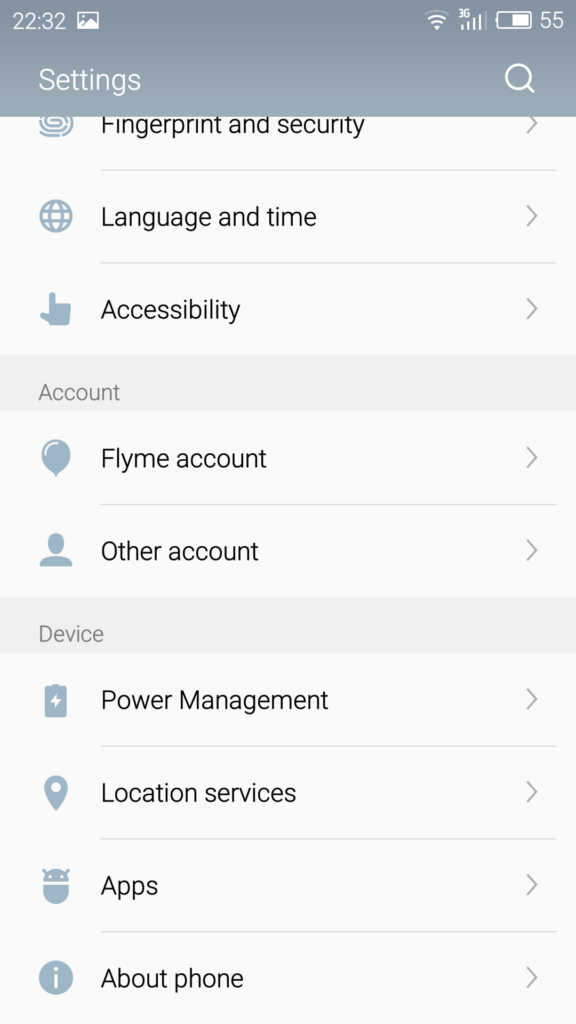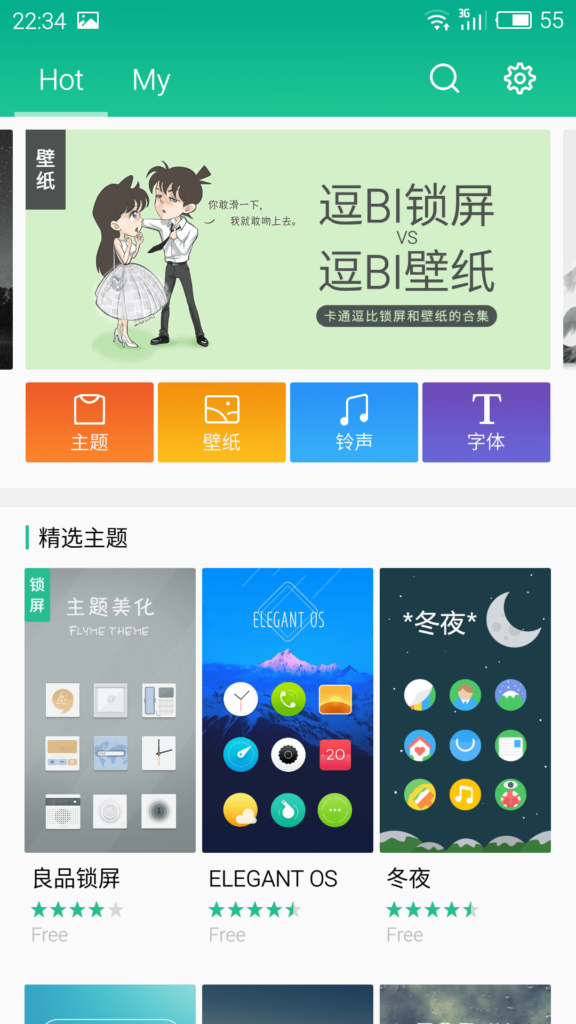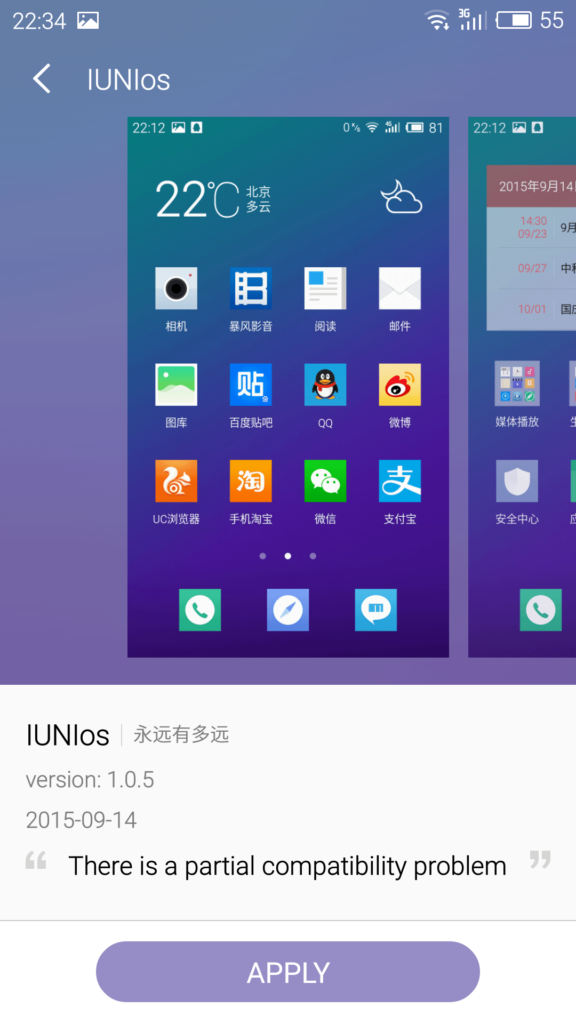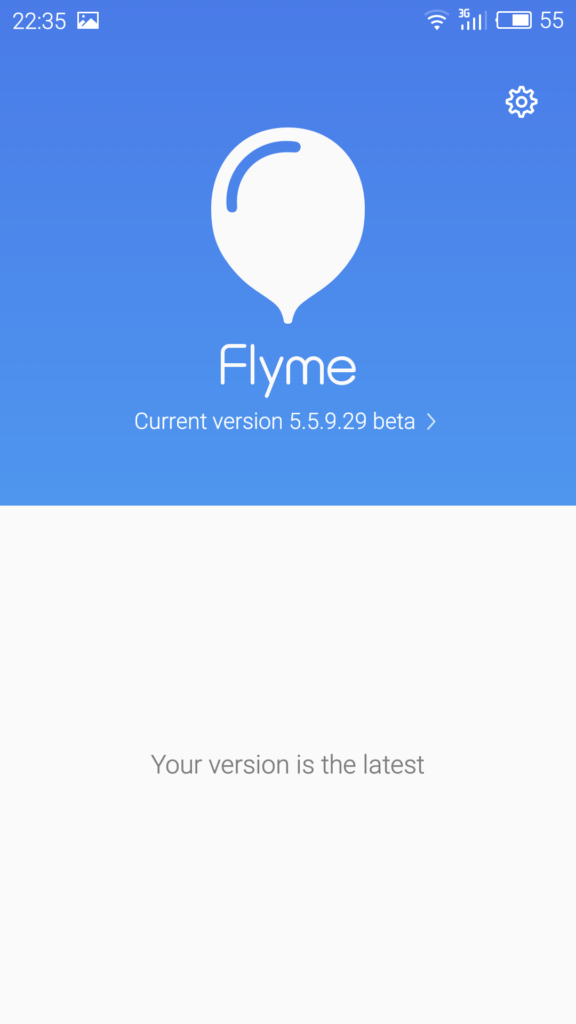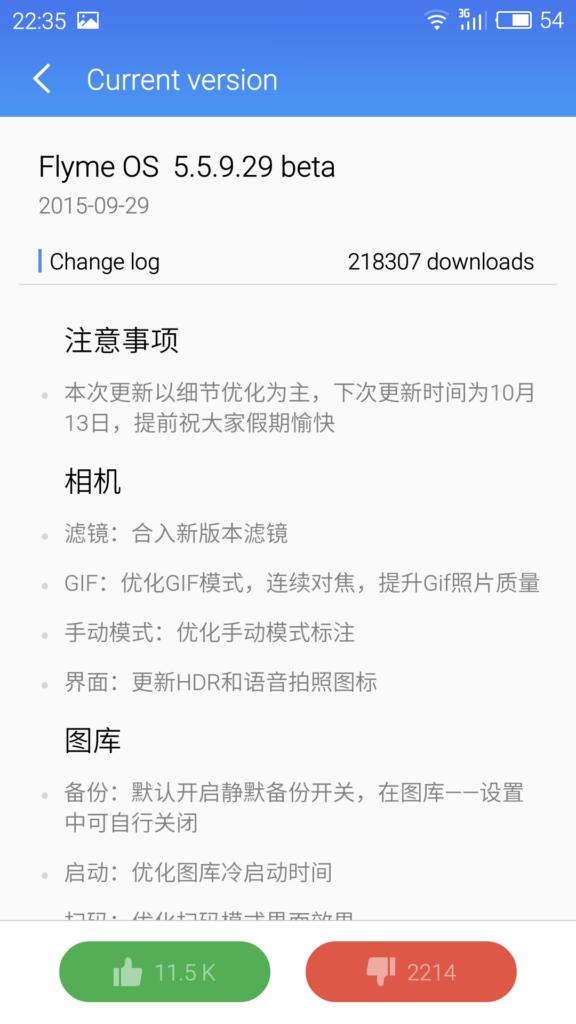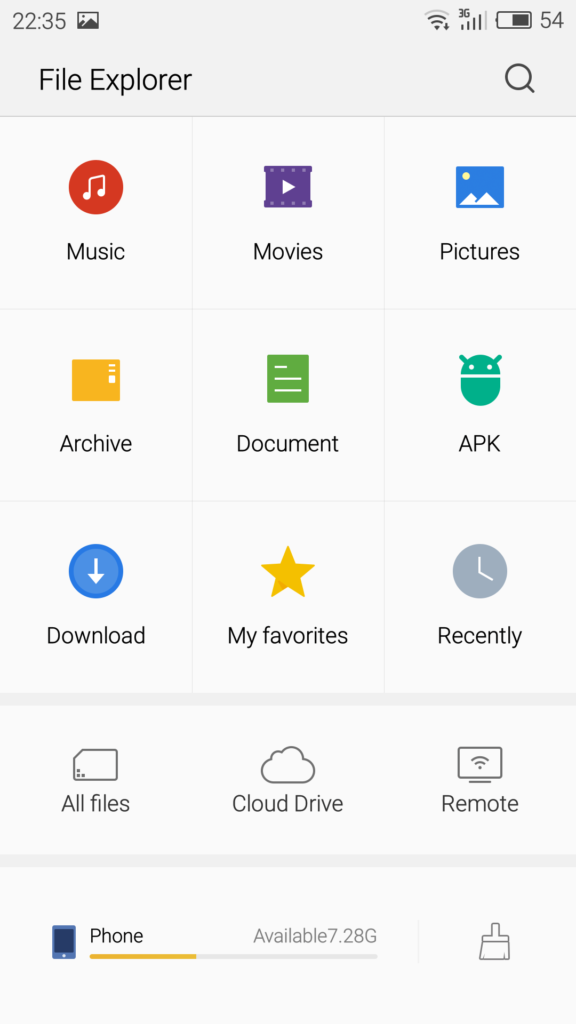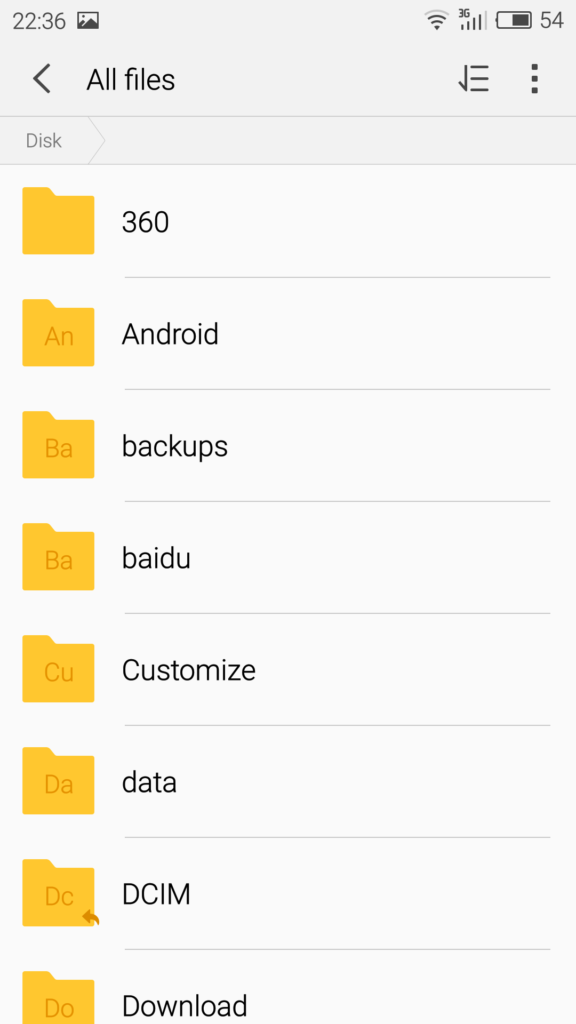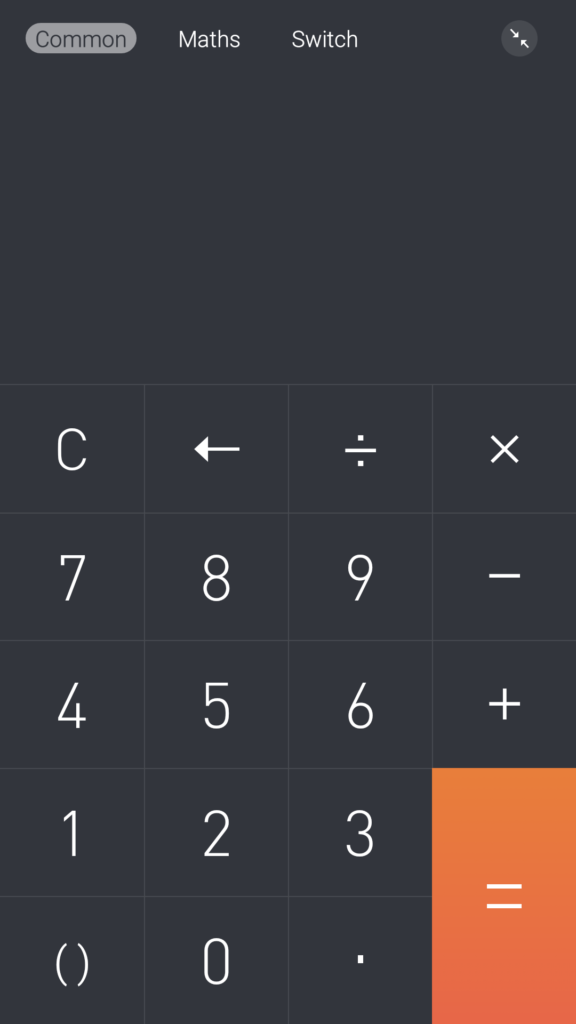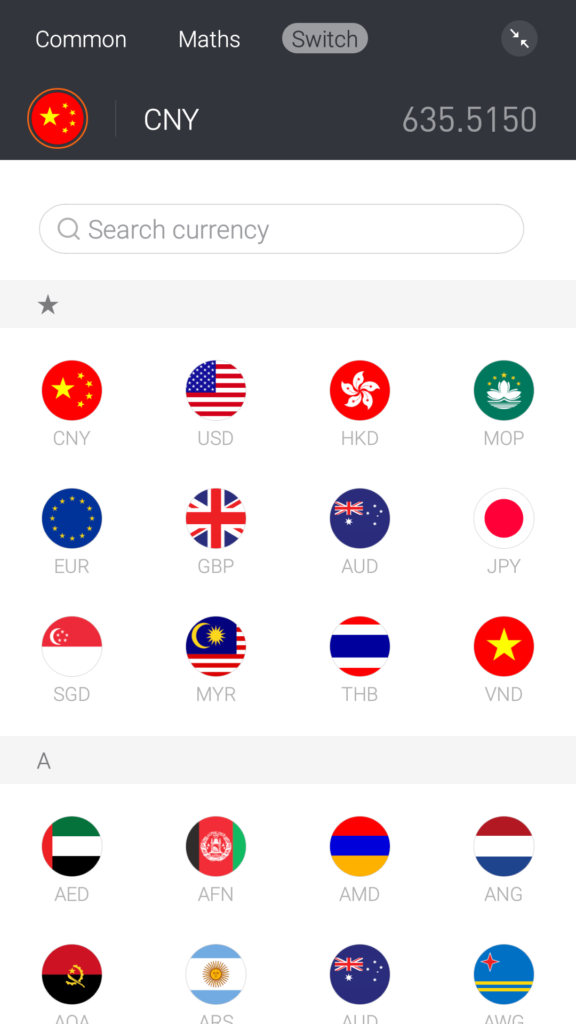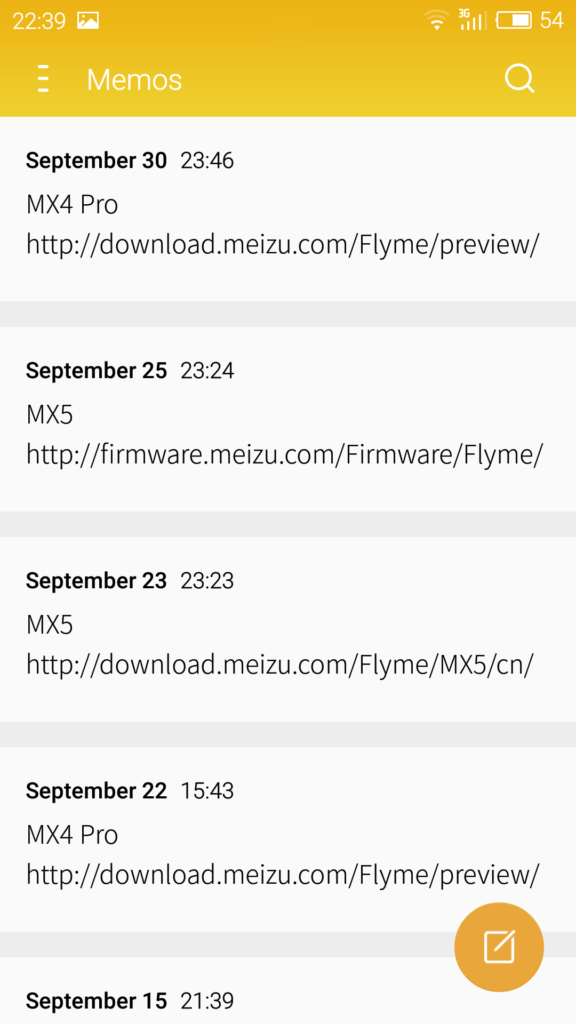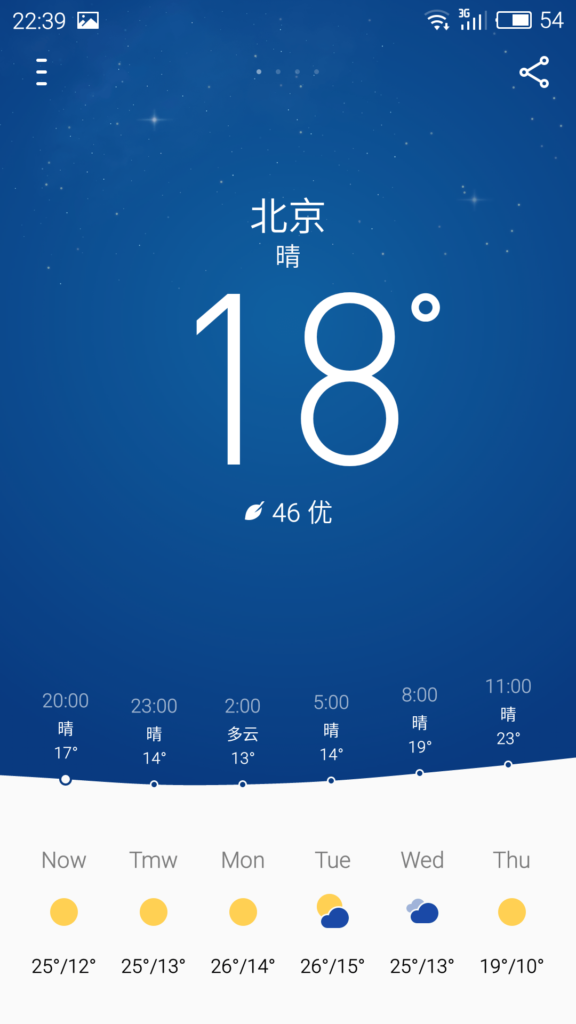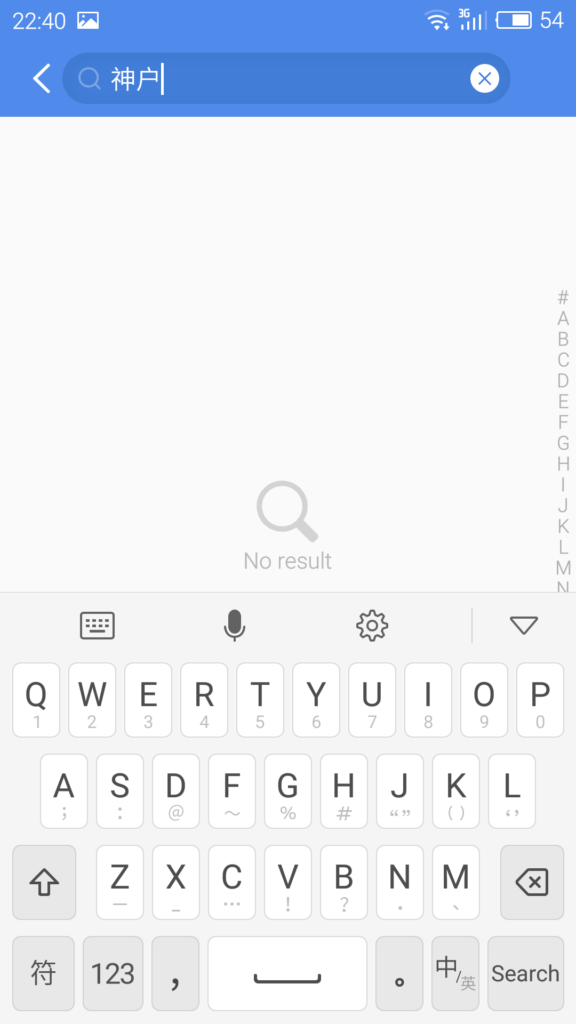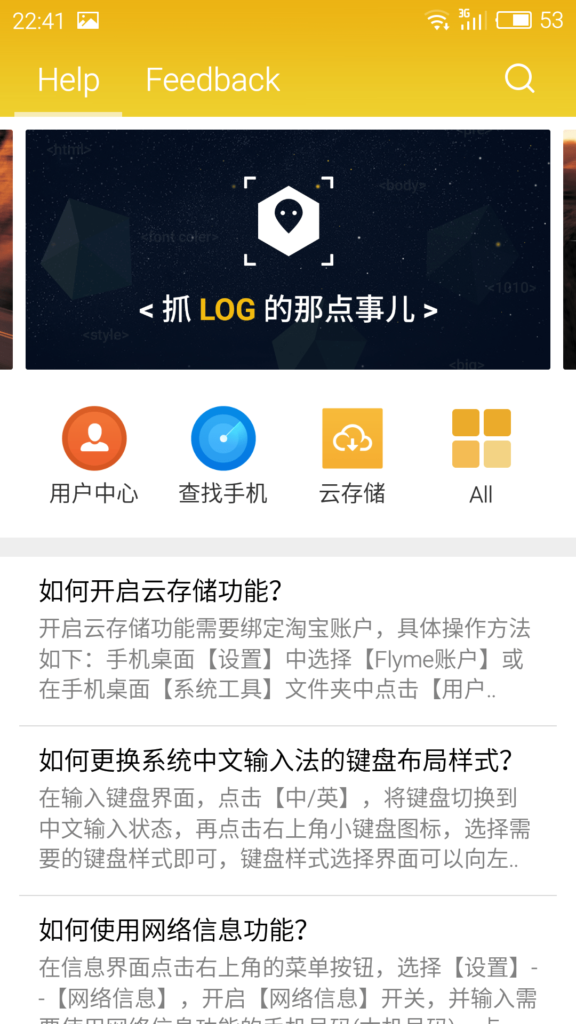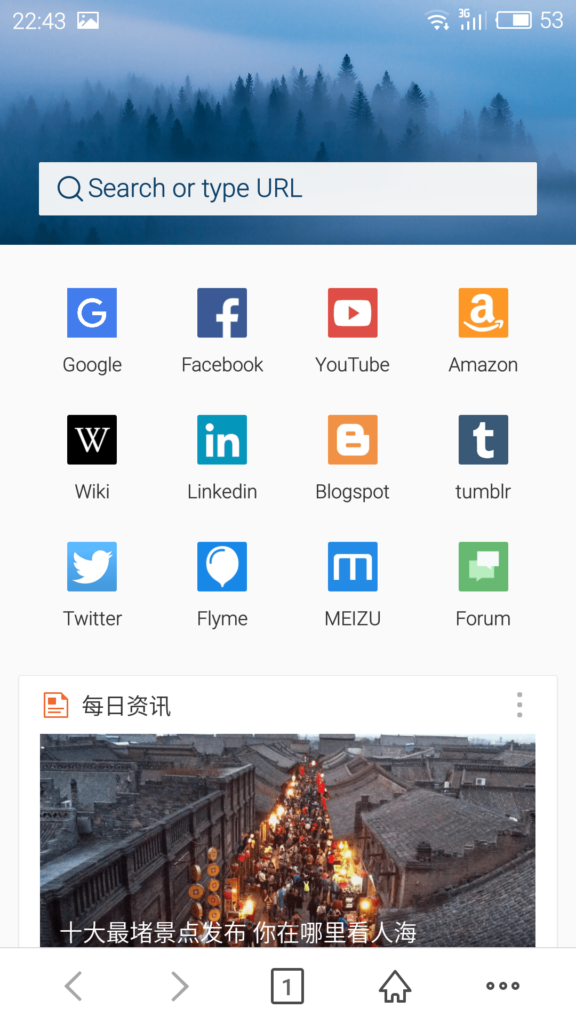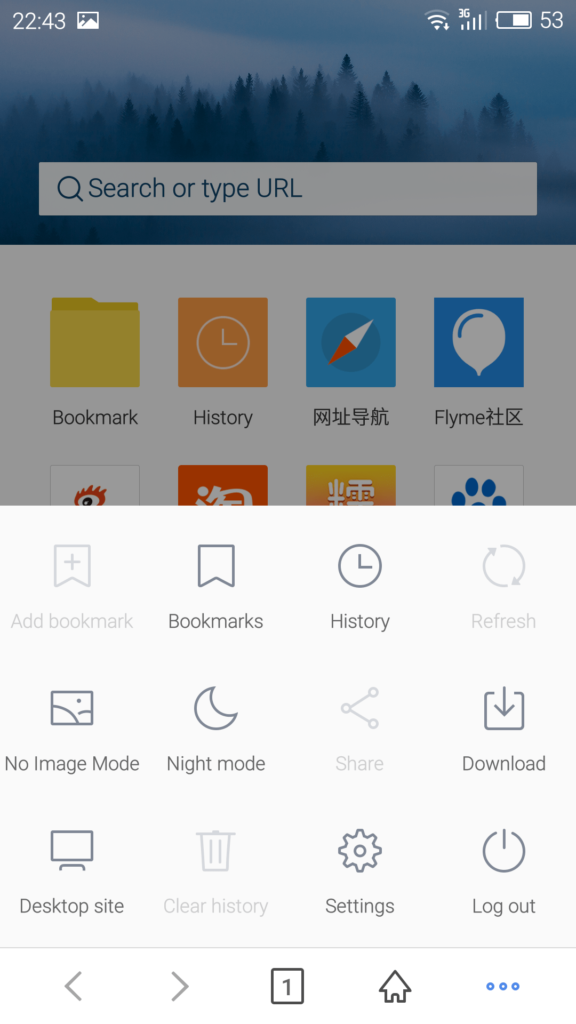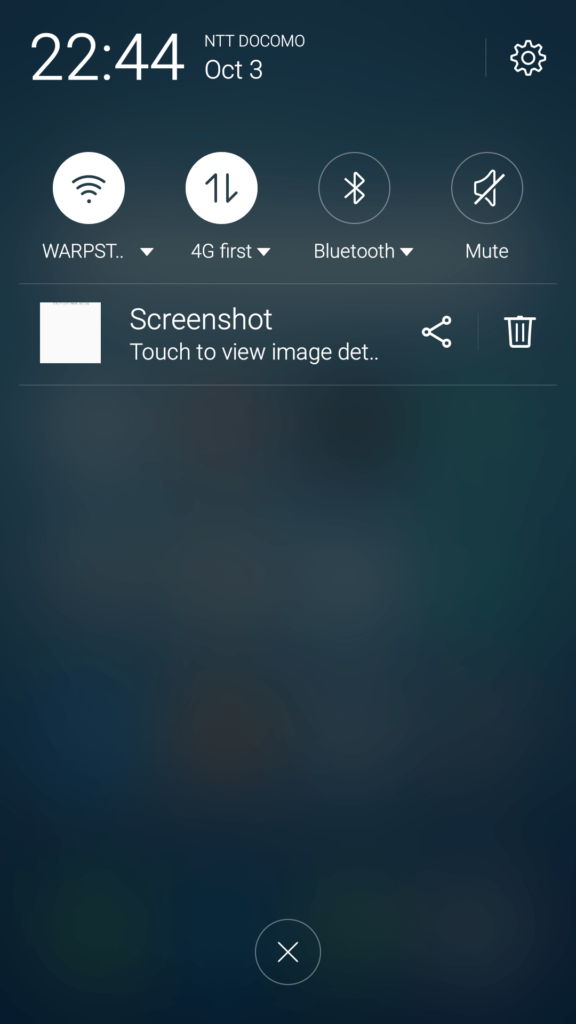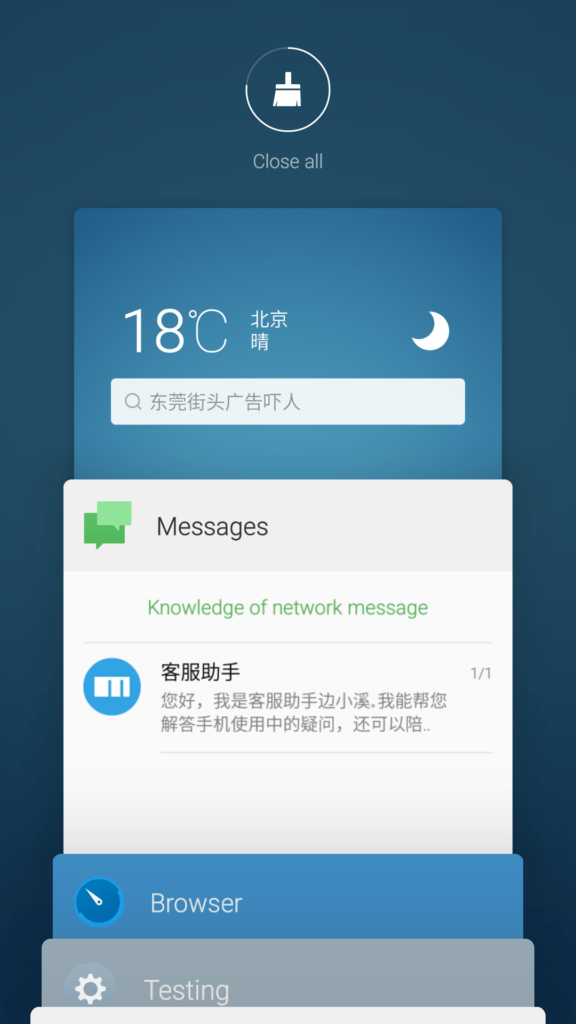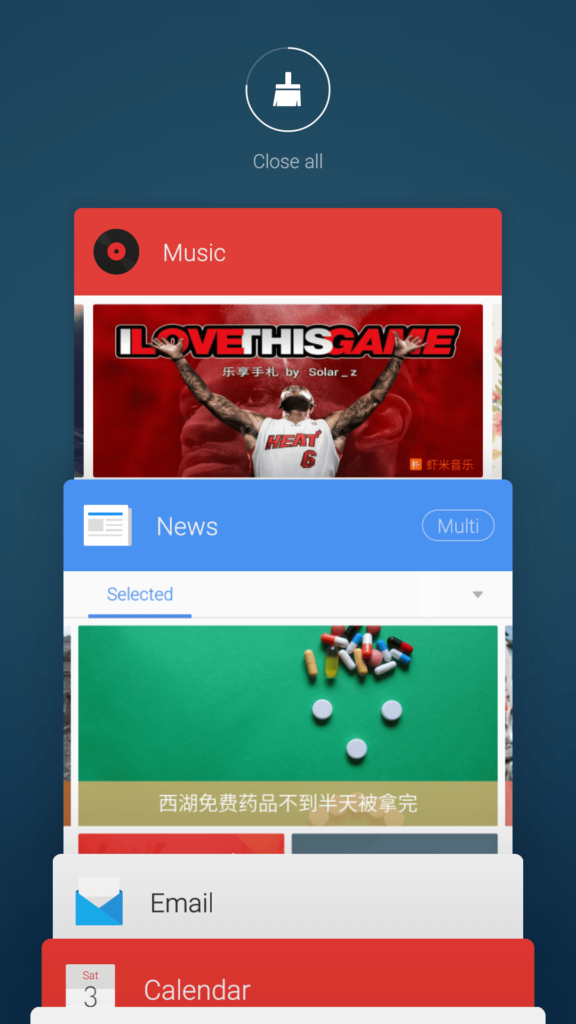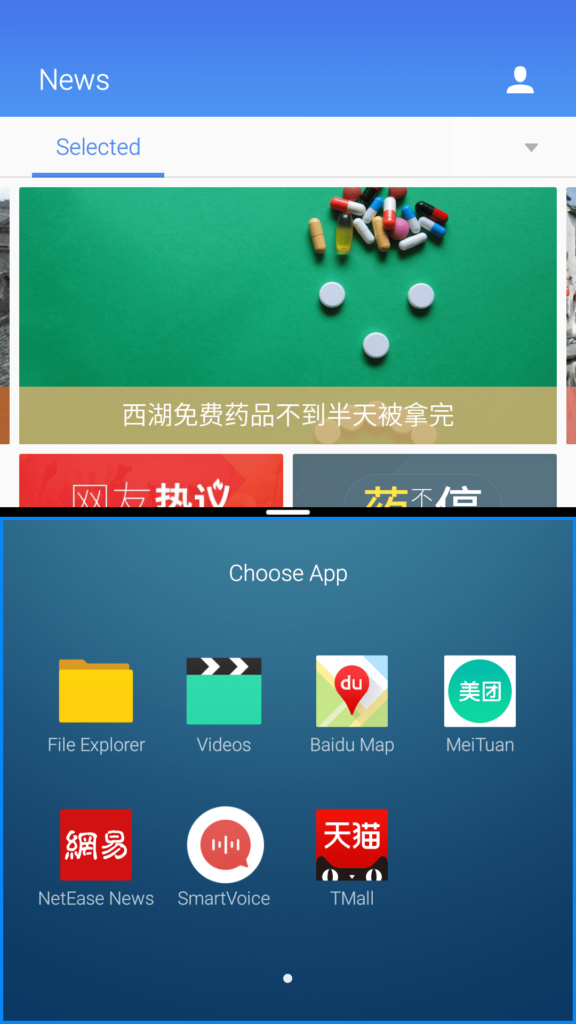次世代FlymeOS「Flyme OS 5.0」がMeizu MX5に提供されました。
Flyme OS 4.5との違いではなく、Flyme OS 5.0単体の紹介をしたいと思います。Flyme OS 4.5との比較は別記事にてしたいと思うので、もう少しお待ち下さい。
初期設定
言語は中国語(簡体字)と英語しかありません。ベータ版ということですので、細かな翻訳は難しいのでしょう。
UIは全体的にフラットになり、丸みを帯びたデザインになっております。
視認性も上がっており、はじめてMeizu端末を触る方にも優しいデザインになっております。
ホーム画面、ロック画面
ロック画面に通知が表示されるようになり、ホーム画面をわざわざ開かなくても通知を読めるようになりました。
ホーム画面のアイコンが縦5列になっているので、iPhone 6 Plusの用にいっぱいアイコンを置くことが出来ます。
フォルダーが"系統工具"になっており、まだ翻訳が進んでいないように思えます。
Flyme OS 5.0の正式版はMeizu Pro 5に提供される11月となっておりますので、それまでに直るとは思います。
ホーム画面上で壁紙を変更できるようになりました。しかし、ドロワーがないホーム画面ではほぼ搭載されている、ページ遷移アニメーションは変更できないので、こういう細かな所が変更できるようになるとカスタマイズ性が上がるのではないかなと思います。
ウェイジェット設置は、特別なアニメーションもないのでいたって普通です。
時計
画面上部にアイコンが有りますが、画面内をスワイプすることで別の表示に切り替えられるので、不便さはないです。
そして、画面上部にあるアイコンは、画面遷移させると綺麗なアニメーションで動きますので一見の価値ありです。
時計アプリとしての使い心地は至って普通で、特別これを使わないといけないという理由はありませんね、
カレンダー
Flyme OS 4.5と比較すると変更されている点はありますが、他のカレンダーアプリと比較すると特別変わった点はないので、イマイチな進化かな?と思いました。
過去・未来の日付をタップすると何日前・何日後と表示されるのは地味に便利ですね。メニューボタン左のアイコンをタップすると、現在の日付に飛ぶことが出来ます。
メール
白を基調としたフラットデザインになっており、視認性が上がったので使いやすいです。
新規メール画面では、少し線の色が薄いかなと思いました。タイトルの欄と、本文の欄の見分けが付きづらく、本文を入力しようとしてタイトルにタップしてしまうということがありました。後ほんの少しだけ色を濃くしてもらえるとさらに見やすくなると思います。
News
Newsアプリは中国国内のニュースを集めたアプリになっておりますので、中国国内のニュースを知りたい方以外にはあまり必要のないアプリとなっております。
右上の人型のマークをタップするとユーザーの詳細画面を開くことが出来ます。こちらの画面は英語化されていますので、最初に選んだ言語でNewsアプリが取得するニュースの地域を選択できているとより便利になると思います。
音楽
音楽を配信するサイトが、多米から小虹に変わったので日本から音楽を聞くことができなくなりました。
Youtubeに上がっていないような音楽を聞くのに便利だったので、何とかしてもらえると嬉しいなと思います。
VPNを利用すれば聞けないこともないのですが、わざわざVPNを使用して聞くほどの音質ではないので、アクセス出来ないならもう聞かないという感じになりますね。
ビデオ
こちらのアプリは日本からでも再生できるようになっております。当然ながら、配信してある動画の殆どは中国語ですので注意が必要です。
中国語の動画ではない場合でも、中国語の字幕が付いていることが多々ありますので、何の表示もない動画を見たい方は他のサイトで見るしか無いと思います。
カメラ
音声によって撮影できる項目が増えており、友達とセルフィーするときなどに活躍しそうです。
撮影種類にGIF撮影が追加され、SNSを意識したカメラアプリとなっております。
ギャラリー
カメラで撮影した写真は、1週間毎に分けられたのでみやすくなりました。
「これいつ撮ったのかな?」という事がギャラリーアプリを見ることでなくなります。
端末内にカメラで撮影した写真以外の画像は、ギャラリーで見ることが出来ます。こちらにクラウド項目があり、クラウドに保存した画像をギャラリーアプリから見ることが可能です。淘宝と連携すると40TBのクラウドストレージを手に入れることができます。
App Center
中国版のFlyme OS 5.0にはPlayストアがありませんので、こちらのアプリセンターを利用することがあると思います。
見やすくなっているとおもいきや、情報量が多く、非常に使いづらいです。しかし、他のアプリとの一貫性は保たれているので、いづれ使い慣れると思います。
インストール画面は、インストールボタンが下部に設置してあるため非常に押しやすいです。ただ、画面中部に表示されている画像が真ん中の画像を表示するため、一番最初の画像を見たい場合は一度フリックしないといけないのは非常に煩わしいです。
Game Center
App Centerと同じUIをしているので、使い方は同じです。
大体のアプリが中国語のみのアプリになります。そして、中国では流行っているのか、オンラインゲームが非常に多いです。上手に使えばGoogle Playストアで有料で提供されているアプリを無料で手に入れることができますが、ご利用は計画的に。
Security
こちらのアプリは別に紹介したいと考えておりますので、省略させていただきます。
ウイルスチェックや、端末内に溜まった無駄なファイルを検知してくれて削除することが出来ます。
設定
AOSPらしさが出ている設定画面となっております。項目の詳しい内容は別の記事にて解説したいと考えております。
右上にサーチアイコンが有り、設定項目内を検索することが出来ます。非常に便利です。
テーマ
こちらのアプリも、App Center・Game Centerと同じUIをしています。
Flyme OS 5.0に完全対応したテーマは少なく、まだまだ発展途上です。
新しくフォントをダウンロードできるようになり、Root権限を取得してXposedを導入しフォントを変更するという操作が必要なくなりました。
アップグレード
バージョンの横にある">"をタップすると前回のファームウェアからの更新点を見ることが出来ます。
そして、このファームウェアが良かったかどうか投票することが"1回だけ"出来ます。以前は何回でも投票できたため、いつの間にかDislikeがLikeより増えていたりすることがあったりしました。
File Explorer
画面上部にあるMusic~Download項目はFlyme OS 5.0をインストールした際に出来るフォルダへ飛ぶことが出来ます。新しく作成したフォルダへは飛ぶことが出来ないので注意してください。
All filesをタップすると、すべてのファイルを確認することが出来ます。ソートを変更したりできるので、/system領域を常に触れないのであれば。こちらのファイラーを使うほうが便利だと思います。
電卓
フラットデザインな電卓で、更に関数電卓機能も備えたアプリになっております。
為替も見ることが出来、電卓アプリとして1,2,3歩先を進んでいます。
メモ
こちらのメモアプリは所持している全てのMeizu端末と同期させることが出来ます。
PCからでも確認できますので、個人的にはEvernoteより便利なアプリです。
天気
中国国内の天気を知ることが出来ます。
残念ながら中国国外の天気を知ることは出来ませんので、他のアプリを使って代用することになります。
フィードバック
バグを見つけた時や、何かわからないことがあった場合にFlyme OSを制作しているスタッフに要望を出すことが出来るアプリです。
解答はそのアプリを搭載している端末についてですので、フィードバックアプリの搭載していない端末について質問や要望を送信しても答えてくれないことが多々ありますので、どうしても対応して欲しいバグを見つけた場合はカスタマーセンターに直接要望を出すほうがいいと思います。
ブラウザ
ナビゲーションバーの一番右のボタンを押すと、サイトを閲覧している際に必要な項目全てが出てきますので、便利です。
特に、"Desktop site"項目はスマホ向けサイトでは見られない項目を見ることが出来ますので、よく使っています。
通知バー
4項目3列の見やすい表示になっております。アイコンを入れ替えることも可能で、より自分ごん味にカスタマイズすることが可能です。
画面下部にある"x"ボタンをタップすると通知を全て削除することが出来ます。
タスク
下画面外から上へスワイプするとタスク画面が出てきます。
Lollipopらしさが出ており、全てのアプリを確認することができるので非常に便利です。アプリ名の欄に"Multi"と書かれたアプリがありますが、これが書かれているアプリはマルチタスク画面に対応しています。
マルチタスク
最初に選んだアプリが上画面に開かれ、下画面に開くマルチタスクに対応してアプリを選択することが出来ます。
対応しているアプリは今のところ中国のアプリなので、今のところ使い道がないユーザーが多そうですね。